
これは「Git、GitHubの使い方」の9回目になります。
はじめから読みたい場合はこちらになります。
全体を通して見たい場合はこちらになります。
初心者、初級者におすすめの入門書は以下となります。
よかったら見てみてください。
それでは本題になります。
GitHubに対して操作を行う時には認証が必要になります。
ここでは、認証用の設定としてSSHの登録を説明します。
目次
1.鍵の生成(公開鍵、秘密鍵)
まずはじめに、
$cd ~/.ssh
にて鍵を入れるフォルダに移動します。
続いて次のコマンドで鍵を生成します。
オプションをつける場合もありますが、なしの場合は、「id_rsa」と「id_rsa.pub」の2つの鍵が生成されます(id_rsa:秘密鍵、id_rsa.pub:公開鍵)。
$ssh-keygen -t rsa
以下のように表示されたら、「Enter」をクリックします。
Generating public/private rsa key pair. Enter file in which to save the key (/Users/(username)/.ssh/id_rsa):
次に、以下のように「Enter passphrase (empty for no passphrase)」ということで、パスフレーズを入力してくださいと表示されるのでパスフレーズを入力します。
特になしでいい場合には、何も入力せず「Enter」をクリックします。
Enter passphrase (empty for no passphrase):
続いて、「Enter same passphrase again」のように、再入力してくださいと表示されるのでもう一度同じものを入力します。
Enter same passphrase again:
2.公開鍵の設定
ここまで終了したら、公開鍵をGitHubの設定画面に登録するために以下のコマンドでクリップボードにコピーしておきます。
(Windows)
clip < ~/.ssh/id_rsa.pub
(Mac)
pbcopy < ~/.ssh/id_rsa.pub
GitHubにログインして初期画面を開きます。

以下のように画面右上のアイコンから設定画面(Settings)を選択して開きます。
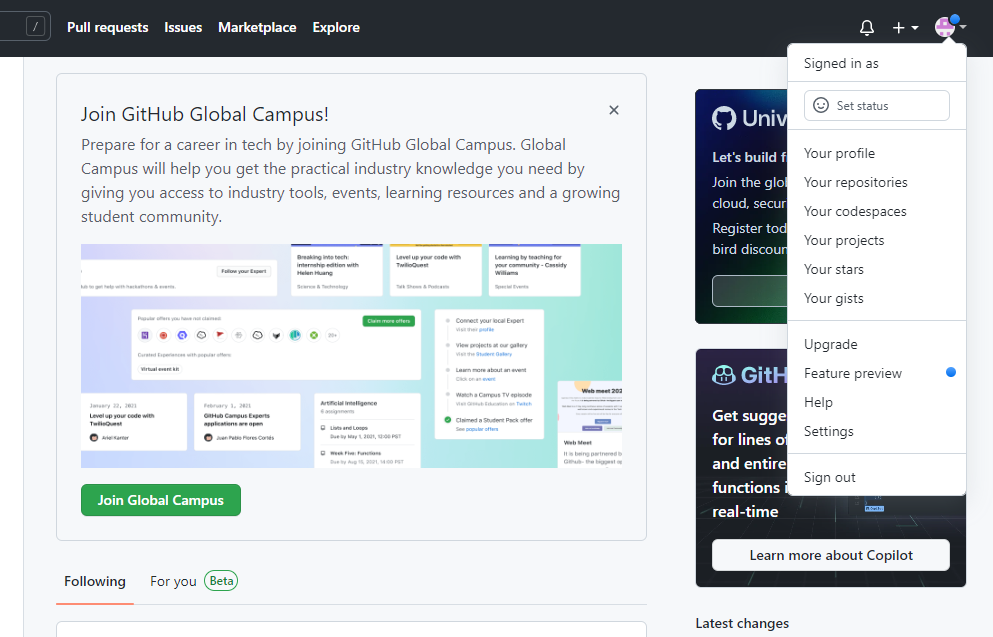
設定画面にて、左側メニューの「SSH and GPS Keys」をクリックします。
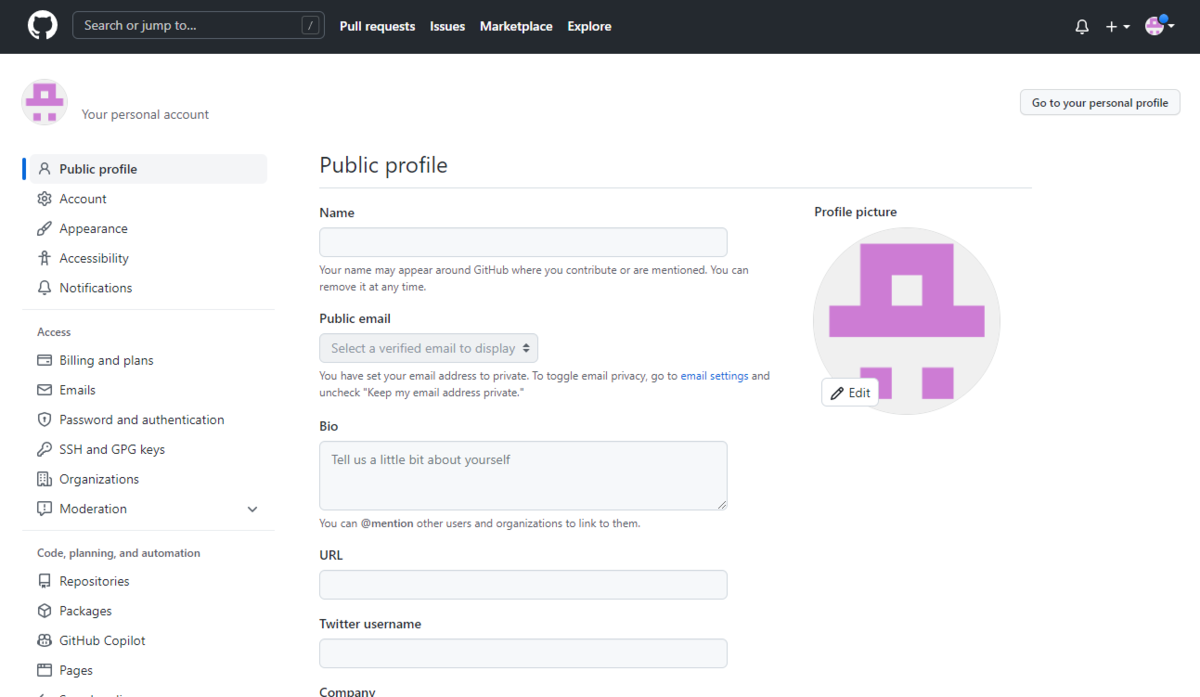
画面右側の「New SSH Key」をクリックします。

以下の画面で、「Title」にタイトルを入力し、「Key」には先程コピーしておいた公開鍵情報をペーストします。
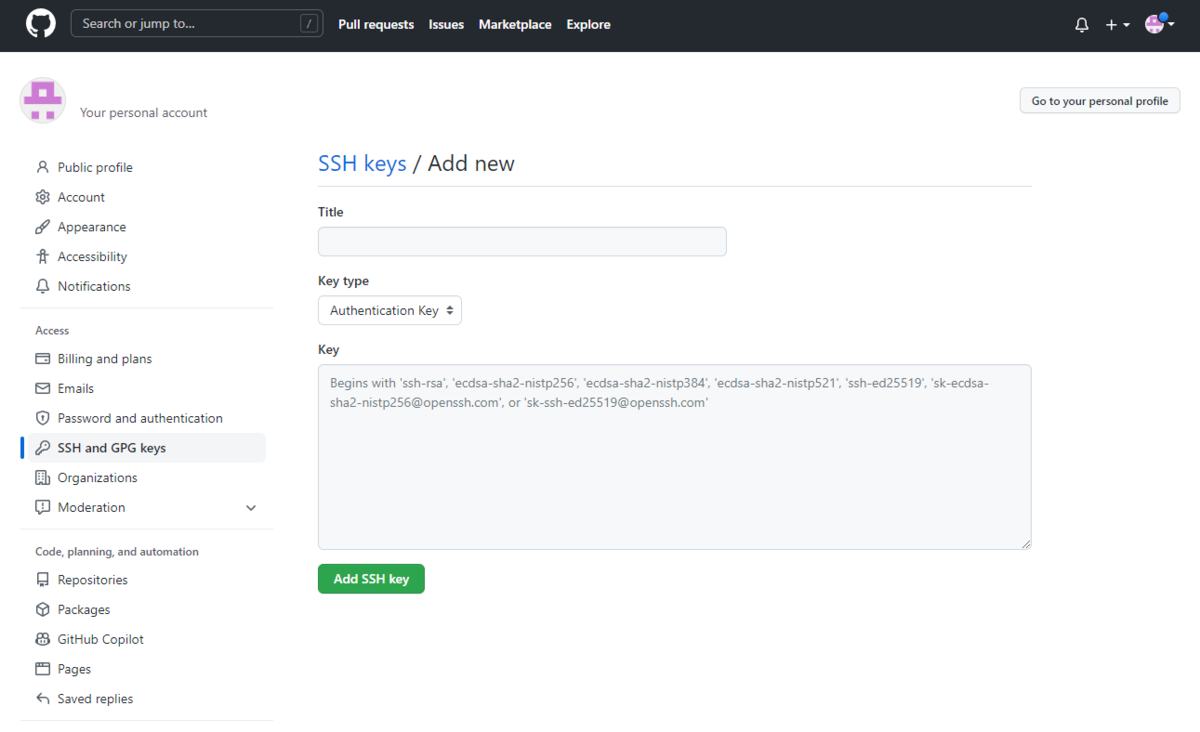
すべて入力が完了したら、「Add SSH Key」をクリックします。
これで設定は完了です。
3.設定の確認
正しく設定できたことを確認するために以下のコマンドを入力します。
ssh -T git@github.com
ここで、
Are you sure you want to continue connecting (yes/no)?
と聞かれたら、「yes」を入力します。
続いて、
Enter passphrase for key '・・・・・':
と聞かれたら、パスフレーズを入力します。
最終的に、
Hi (account名)! You've successfully authenticated, but GitHub does not provide shell access.
と返ってきたら設定は成功しています。
「GitHubの公開鍵の設定方法」はここまでです。
次は、「「git add」、「git commit」後の「git push」について、リモートリポジトリにプッシュする方法」になります。
また、Git、GitHubについてのインストール、設定やいろいろなやり方についてこれまで記載してきた記事を一覧として以下にまとめましたのでよかったらご参照ください。
関連記事:
【Git】Gitのダウンロード、インストール方法 - Django Girls and Boys 備忘録
【Git】付属ツールGit Bashについて、起動方法 - Django Girls and Boys 備忘録
【Git】Git Bashのホームディレクトリ変更方法 - Django Girls and Boys 備忘録
【Git GitHub】初心者、初級者におすすめの入門書 - Django Girls and Boys 備忘録
【Python Django】git init について - Django Girls and Boys 備忘録
【Git】ユーザー名とメールアドレスの設定方法 - Django Girls and Boys 備忘録
【Git】git addとステージングエリア(インデックス)への登録について - Django Girls and Boys 備忘録
【Git】git commitとローカルリポジトリへの登録、gitの概略イメージ - Django Girls and Boys 備忘録
【Git】git diffによる差分確認について - Django Girls and Boys 備忘録
【Git GitHub】GitHubのアカウント作成方法 - Django Girls and Boys 備忘録
【Git GitHub】公開鍵の設定方法 - Django Girls and Boys 備忘録
【Git GitHub】Gitのダウンロード、インストールから「git add」、「git commit」によるGitへの登録までの一通りの方法 - Django Girls and Boys 備忘録
【Git GitHub】「git add」、「git commit」後の「git push」について、リモートリポジトリにプッシュする方法 - Django Girls and Boys 備忘録
【Git GitHub】プルリクエストとマージを実行する方法 - Django Girls and Boys 備忘録
【Git GitHub】リモートリポジトリをクローンする方法 - Django Girls and Boys 備忘録